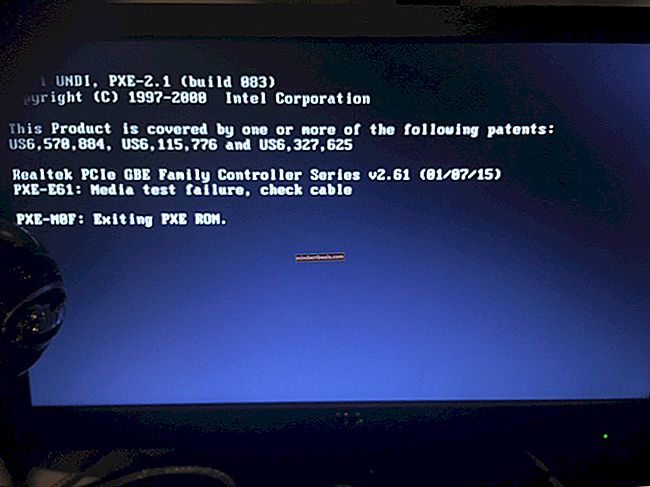Fix: Far Cry 5 Crashing
Far cry 5 er et eventyr-action-skytespill som er utviklet av Ubisoft og er den 5. delen av Far cry-serien. Det er et av de mest populære spillene i 2018 og spilles over hele verden. Selv om det har moderate datamaskinkrav, kan mange vanlige PC-er og bærbare datamaskiner enkelt spille spillet.

Til tross for at regelmessige oppdateringer slippes for å fikse spillingen og forbedre funksjonene, er det mange spillere som rapporterer at Far cry 5 krasjer enten når du er på lasteskjermen eller under spillingen. Årsakene til disse krasjene varierer fra utdaterte NVIDIA-drivere til feil eller for krevende spillinnstillinger. Vi vil gå gjennom hver enkelt av dem og se om noen kan løse problemet.
Merk: Før du fortsetter, må du sørge for at de siste oppdateringene er installert. Far Cry 5-utviklere frigjør flere oppdateringer på overtid for å løse hyppige problemer som oppstår hos brukerne.
Løsning 1: Deaktivering av overklokking og SLI-teknologi
Overklokking er veldig vanlig i den moderne PCen hvor prosessoren utfører korte beregninger i et lite intervall. I løpet av dette intervallet når CPU terskeltemperaturen, og overklokkingen stopper til CPU er avkjølt igjen. Det var mange rapporter fra brukere som antydet det deaktivering av overklokking fikset problemet deres om at spillet krasjet igjen og igjen. Det var også indikasjoner på at bruk av en prosessor i stedet for 4 eller 6 også forbedret spillingen. Selv om disse innstillingene er ment å forbedre kvaliteten på spillet, ser de ut til å gjøre det motsatte.

SLI (skalerbart lenkegrensesnitt) er et merkenavn for multi-GPU-teknologi utviklet av NVIDIA der du kan koble to eller flere skjermkort sammen for å produsere en enkelt utgang. Det ligner på at GPU-jobbene er delt inn i to prosessorer i stedet for en. Ifølge brukere som brukte SLI-teknologien, rapporterte de det deaktivere SLI og bruke en GPU løst problemet for dem. Dette betyr at Far cry 5 ikke er designet for å distribuere spilljobben til mer enn en GPU.
Løsning 2: Angi alternativer for lav grafikk
Hvert spill har en kontroll for å stille inn kvaliteten på spillutgangen, dvs. grafikk. Hvis spillet er satt til mye høyere grafikk enn datamaskinen kan håndtere, vil spillet uunngåelig krasje. Vi kan sette grafikken til lav og se om dette glatter spillet og reduserer antall krasjer som skjer.
- Åpne Far Cry 5 og åpne menyen. Klikk nå Alternativer fra menyen.

- Nå fra den foregående menyen, klikk på Video.
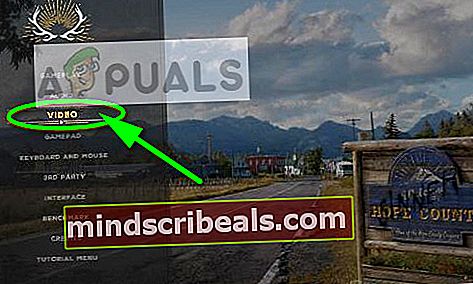
- Klikk på Observere kategorien fra toppen av skjermen og sett Vindu-modus til Vindu modus. Endre også oppløsningen om nødvendig.
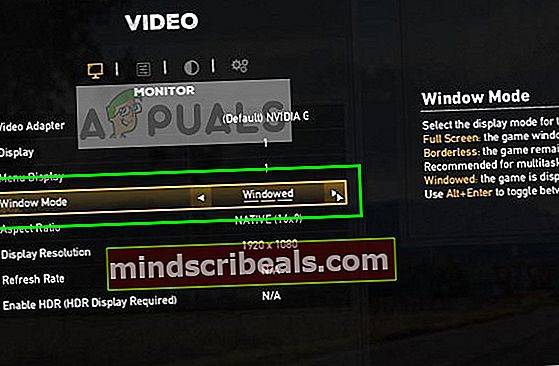
- Velg Kvalitet-fanen og sett Grafikkvalitet til lav.
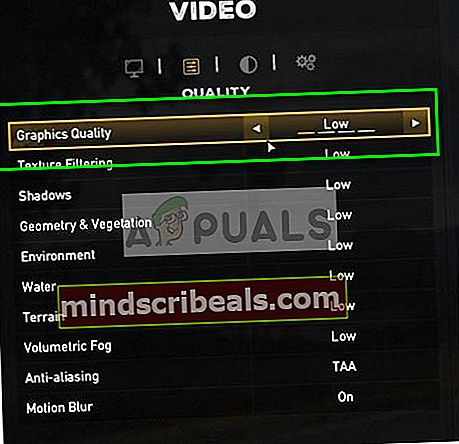
- Velg Avanserte innstillinger og sørg for at V-Sync er satt til Av.
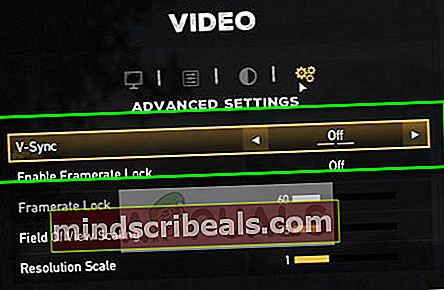
- Start spillet på nytt ordentlig, og slå på PCen også. Prøv å starte spillet og se om problemet er løst.
Løsning 3: Slette spillprofilfiler
Hvert spill har spillfiler lagret i systemet. Alle gjeldende konfigurasjoner av spillet lagres i det med tillegg av innstillingene til brukeren. Når spillet starter opp, får du tilgang til disse filene for å laste alle de første konfigurasjonene og innstillingene. Det er mulig at disse filene er korrupte eller har avvik. Vi kan prøve å slette dem og se om dette løser problemet med krasj.
- Naviger til stien “Dokumenter> Mine spill> Far Cry 5”.
- Slett (eller klipp inn et annet sted) filene “check.txt”Og”gameprofile.txt”.
- Start datamaskinen på nytt helt og sjekk om dette løste problemet.
Løsning 4: Juster spillinnstillinger og endre .cfg
Ubisoft erkjente offisielt problemet med at Far Cry 5 krasjet og ga ut et sett med sjekker for å sikre når du spiller spillet. Dette er mer som "sjekker" for å sikre at spillet kjører under optimale forhold og har alle innstillingene angitt. Forsikre deg om at disse forholdene er oppfylt i ditt tilfelle.
- Sett alle grafikkalternativene til Lav.
- De Fargedybde på skrivebordet må settes til Ekte farge (32-bit).
- Sørg for at alle programmer for virtuell stasjon (som Alkohol 120%, Daemon Tools, CloneCD, Nero etc.) er fullstendig deaktivert. Du bør også alltid sørge for at alle virtuelle stasjoner er umontert og er deaktivert. Det er best å avinstallere alle disse programmene.
Ubisoft snakket også om .cfg-filen. Cfg-filer kalles også en konfigurasjonsfil og brukes til å lagre innstillinger og spillparametere i en fil, slik at spillet får tilgang til dem selv etter at den er avsluttet. Vi vil gjøre noen endringer i .cfg-filen og se om dette hjelper vår sak.
- Naviger til .cfg-filen til Far Cry 5-mappen på datamaskinen din (den er vanligvis i denne banen: C: \ Program Files \ Ubisoft \ Crytek \ Far Cry).
- Høyreklikk på filklikket Åpne med >Notisblokk.
- Gjør nå følgende endringer i konfigurasjonsfilen:
r_WaterReflections = “0” e_overlay_geometry = “0” r_WaterRefractions = “0”
- Lagre alle endringene på datamaskinen og utfør en strømsyklus. Prøv å starte spillet og se om krasj fortsatt oppstår.
Løsning 5: Oppdatere / rulle tilbake grafikkdrivere
Grafikkortprodusenter ruller våre hyppige oppdateringer for å inkludere flere funksjoner og redusere feil hele tiden. Du bør utforske internett, google maskinvaren din og se om det er noen tilgjengelige drivere for deg å installere. Enten dette eller du kan la Windows automatisk oppdatere dem for deg. Likevel kan litt forskning gjøre feilsøking enklere for deg.
Videre, hvis oppdatering av driverne ikke fungerer for deg, bør du vurdere rulle driverne tilbake til en tidligere versjon. Det er ikke en overraskelse å vite at nyere drivere noen ganger ikke er stabile eller i konflikt med operativsystemet.
Merk: Det var flere indikasjoner på at NVIDIAs nyeste drivere ikke var kompatible med spillet. Prøv å rulle tilbake og se om dette gjør susen.
- Installer verktøyet Display Driver Uninstaller. Du kan fortsette uten dette trinnet, men dette sikrer at det ikke er noen rester av sjåførene.
- Etter installasjon Display Driver Uninstaller (DDU), start datamaskinen din inn sikkerhetsmodus. Du kan lære hvordan du starter datamaskinen i sikker modus ved å lese artikkelen om den.
- Etter at du har startet datamaskinen i sikker modus, start applikasjonen som nettopp var installert.
- Etter å ha startet applikasjonen, velg det første alternativet “Rengjør og start på nytt”. Programmet avinstallerer deretter de installerte driverne automatisk og starter datamaskinen på nytt i samsvar med dette.
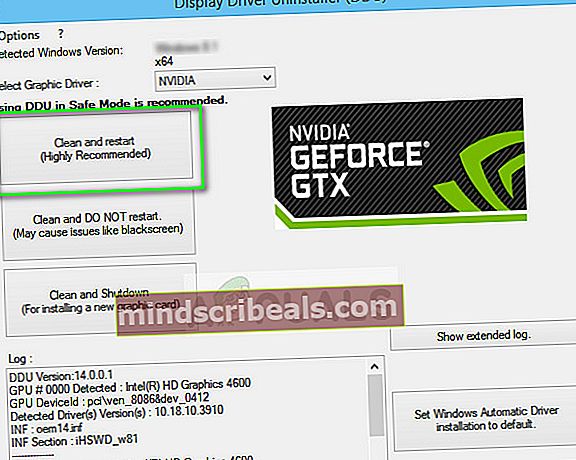
- Start datamaskinen i normal modus, trykk Windows + R, skriv “devmgmt.msc”I dialogboksen og trykk Enter. Mest sannsynlig vil standarddriverne bli installert. Hvis ikke, høyreklikker du på et tomt område og velger “Skann etter maskinvareendringer”. Prøv å starte spillet og se om standarddriverne løser krasjproblemet.
- Nå er det to alternativer. Enten kan du søke på nettet etter den nyeste driveren som er tilgjengelig for maskinvaren din fra produsentens nettsted slik som NVIDIA etc. (og installer manuelt) eller du kan la Windows installerer den siste versjonen selv (søk automatisk etter oppdateringer).
- Vi tar en titt på installasjonen automatisk. Høyreklikk på maskinvaren din og velg “Oppdater driveren”. Velg første alternativet “Søk automatisk etter oppdatert driverprogramvare”. Velg andre alternativet hvis du oppdaterer manuelt og velger "Bla etter driver" og naviger til stedet du lastet ned.

- Omstart datamaskinen din etter at du har installert driverne, start spillet og sjekk om dette løser problemet.
I tillegg til løsningene ovenfor kan du også prøve:
- Lanserer spillbruken GeForce Experience-applikasjon.
- Installere operativsystemet og spillet i en SSD i stedet for vanlige harddisker.
- Sving V-Sync av og endret Skalering av synsfelt til 80 og Oppløsningsskala til 0,7.
- Forsikre deg om at ingen andre tredjepartsprogrammer kjører i bakgrunnen som kan komme i konflikt med systemet.
- Deaktivere alle antivirusprogramvare
- Øk grensen på Virtuelt RAM blir brukt.
- Prøv å kjøre spillet som en administrator.